Примечания:
-
Viva Engage развертывает изменения в хранилище файлов Viva Engage в Microsoft 365 подключенных сообществах. Ранее все файлы Viva Engage хранились в облачном хранилище Viva Engage. После того как ваша организация получит эти изменения, все файлы Viva Engage для подключенных сообществ будут храниться в SharePoint и получать доступ из Viva Engage. Если Viva Engage подключен к Microsoft 365, каждое сообщество поддерживается группой в Microsoft 365.
-
В рамках этого изменения все существующие файлы, хранящиеся в Viva Engage для подключенных сообществ, становятся доступными только для чтения. Это означает, что вместо редактирования файла необходимо скачать и повторно отправить файл, а также изменить только что отправленную версию. Дополнительные сведения см. в статье Изменение ранее отправленного файла, когда подключенная группа Viva Engage хранит файлы в SharePoint.
Чтобы узнать, где хранятся файлы Viva Engage, в заголовке любого Microsoft 365 сообщества Viva Engage щелкните Файлы.
Сообщество берет на себя лицензирование лица, создающего сообщество. Это означает, что участникам сообщества не нужно иметь лицензии SharePoint для просмотра или отправки в сообщество.
-
Если ваша сеть хранит файлы только в облачном хранилище Viva Engage, этот заголовок отображается над списком файлов:

-
Если в вашей сети хранятся файлы для подключенных сообществ в SharePoint, этот заголовок отображается над списком файлов:
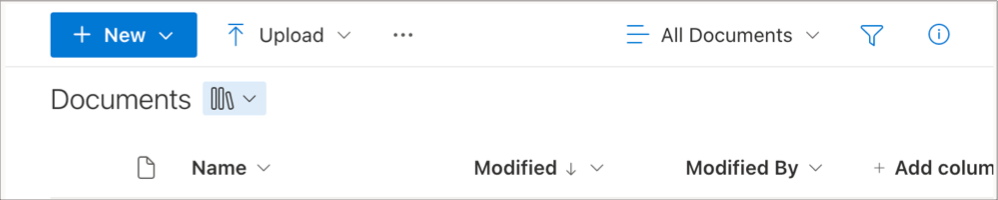
Viva Engage облачного хранилища и библиотеки SharePoint
Различия в работе с файлами в облачном хранилище Viva Engage по сравнению с библиотекой SharePoint сообщества приведены в следующей таблице:
|
Файлы, хранящиеся в облачном хранилище Viva Engage |
Файлы, хранящиеся в библиотеке документов SharePoint группы |
|
|
Место хранения новых файлов |
Новые файлы хранятся в облачном хранилище Viva Engage в группе, в которой файл присоединен или отправлен. Они отображаются в списке файлов группы. |
Новые файлы для Microsoft 365 подключенных групп хранятся в библиотеке документов SharePoint для сообщества. Они отображаются в списке файлов группы Viva Engage или из папки Apps/Viva Engage в библиотеке документов SharePoint сообщества. Файлы, сохраненные в Viva Engage до того, как ваша организация получит новую функцию, остаются в облачном хранилище Viva Engage. |
|
Создание файла Office |
В списке файлов группы в Viva Engage нажмите кнопку Создать и выберите Документ Word, Презентация PowerPoint или Книга Excel. |
Вы не можете создать новые файлы на странице Файлы . Файлы должны быть созданы в другом расположении, а затем отправлены в Viva Engage. |
|
Упорядочение файлов |
Файлы для каждой группы хранятся в списке. Вы можете просматривать все документы, изображения или видео, но нет других способов сортировки или изменения порядка списка. |
В правой области навигации щелкните ссылку библиотека документов SharePoint для группы, выберите папку Apps/Viva Engage и сможете сортировать и фильтровать список файлов. Файлы можно реорганизовать во вложенные папки или переместить, а ссылки из Viva Engage по-прежнему будут работать. Эта реорганизация видна только при переходе в библиотеку документов SharePoint. Обратите внимание, что при просмотре списка файлов из Viva Engage этот список указывает только на то, что файл хранится в SharePoint, и не указывает имя папки. |
|
Предварительный просмотр файла |
Щелкните файл и нажмите кнопку Щелкните здесь, чтобы просмотреть этот файл. |
Щелкните файл. |
|
Изменение файла из Viva Engage |
Изменения в документах Word, Excel и PowerPoint необходимо вносить в Office Online. Вы не можете использовать приложения Word, Excel или PowerPoint для редактирования файла и отправки новой версии. Изменить файл и другие действия находятся под предварительным просмотром. Если изменить файл не отображается, это означает, что документ был доступен только для чтения, так как новые документы сохраняются в SharePoint. Чтобы изменить его, необходимо скачать его и отправить снова. Дополнительные сведения см. в статье Изменение ранее обновленного файла, когда подключенная группа Viva Engage хранит файлы в SharePoint. |
Изменения в документах Word, Excel и PowerPoint можно вносить в Office Online или в приложении. Исправления отслеживаются в библиотеке документов SharePoint. Изменить документ и другие действия находятся над предварительным просмотром. |
|
Кто может получить доступ к файлам |
Права доступа определяются сообществом, в которых находится файл. Любой пользователь может просматривать и редактировать файлы в общедоступных сообществах. Только участники могут просматривать и редактировать файлы в частных сообществах. Получатели личных сообщений с вложенными файлами могут просматривать эти файлы. |
Первоначальные права доступа определяются сообществом, в которых хранится файл, но администраторы SharePoint могут изменять права доступа для отдельных файлов. |
|
Как гости получают доступ к файлам |
Любой пользователь или любой гость из вашей организации или за ее пределами может вложить файл в сообщество, членом которого он является, а также читать и изменять файлы в сообществе. |
Гостевой доступ к файлам зависит от типа гостя: Гости уровня сети не имеют доступа по умолчанию для просмотра файлов Viva Engage, сохраненных в SharePoint.
|
|
Запретить другим пользователям вносить изменения |
Администраторы сообщества или владельцы файлов могут пометить версию файла как официальную. Это не позволит другим пользователям редактировать его. |
В SharePoint любой участник сообщества может извлечь файл, что не позволяет другим пользователям редактировать его. Администраторы SharePoint также могут изменять разрешения для отдельного файла. |
|
Отслеживание редакций |
Отслеживание и просмотр исправлений на странице файла в Viva Engage. Старые версии не могут быть удалены. |
Просмотр журнала редакций и предыдущих версий из библиотеки документов SharePoint. Дополнительные сведения об изменениях включаются в журнал изменений, а более старые версии можно удалить. |
|
Пометить как официальное |
Администраторы сообщества или владельцы файлов могут пометить версию файла как официальную. Это не позволит другим пользователям редактировать его, и файл отображается с желтой звездочкой в списке Файл. |
Нельзя пометить определенную версию файла как официальную. |
|
Поиск |
Поиск Viva Engage включает первые 5000 символов последней версии .docx, .pptx и .pdf файлов форматирования, а также метаданные, такие как название и автор. |
Поиск Viva Engage выполняет поиск только по заголовку и автору. Если вам нужно выполнить поиск содержимого файлов Viva Engage в SharePoint, выполните поиск из библиотеки документов SharePoint. |
Подробнее
Изменение ранее обновленного файла, когда группа Viva Engage хранит файлы в SharePoint










